„PulseAudio“ gali sujungti garsus iš kelių šaltinių (vadinamą miksavimu). Tai gali pakeisti garso formatą, padidinti ar sumažinti garso kanalus. Jis taip pat gali siųsti vieno kompiuterio garsą į kitą kompiuterį. „PulseAudio“ iš esmės yra labai galingas tinklo garso serveris, skirtas „Linux“, „Mac OS“ ir „Win32“ sistemoms.
Šiame straipsnyje aš jums parodysiu, kaip naudoti „PulseAudio“ tvarkant garsus „Ubuntu 18“.04 LTS. Pradėkime.
Programinės įrangos šaltinių įgalinimas:
Jūs turite tai įsitikinti pagrindinė, ribota, visata, ir multiversa programinės įrangos šaltiniai įgalinti jūsų „Ubuntu 18“.04 LTS mašina pirmiausia, nes kai kurie paketai, kuriuos turėsite įdiegti, yra šiuose programinės įrangos šaltiniuose.
Galite naudoti Programinė įranga ir atnaujinimai programa, leidžianti grafiškai įgalinti šiuos programinės įrangos šaltinius. Rasti Programinė įranga ir atnaujinimai nuo Programos meniu ir atidaryk.
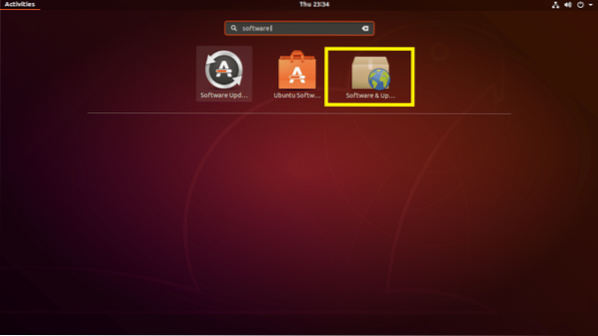
Dabar Programinė įranga ir atnaujinimai programą, įsitikinkite, kad pažymėti pažymėti langeliai yra pažymėti.
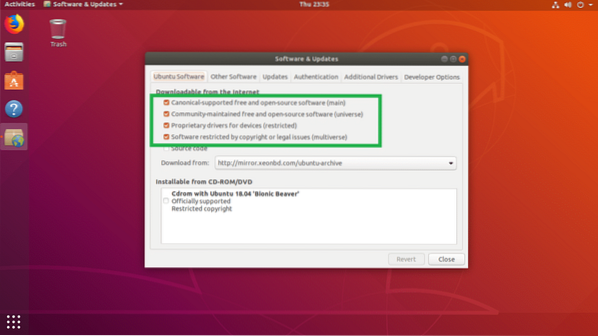
Kai baigsite, uždarykite Programinė įranga ir atnaujinimai ir atnaujinkite APT „Ubuntu 18“ paketo talpyklos talpykla.04 LTS mašina su tokia komanda:
$ sudo apt atnaujinimas
The APT paketo saugyklos talpykla turėtų būti atnaujinta.
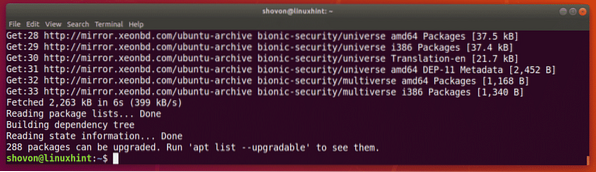
„PulseAudio“ diegimas „Ubuntu 18“.04 LTS:
„Ubuntu 18“.04 LTS naudoja ALSA garso valdymui pagal numatytuosius nustatymus. Jį lengvai pakeisite „PulseAudio“ garso serveriu.
„PulseAudio“ yra oficialioje paketų saugykloje. Taigi jį lengva įdiegti.
„PulseAudio“ galite įdiegti naudodami šią komandą:
$ sudo apt install pulseaudio
Dabar paspauskite y tada paspauskite

Turėtų būti įdiegta „PulseAudio“.

Dabar paleiskite kompiuterį iš naujo.
„PulseAudio“ garso valdymo grafinio įrankio naudojimas:
„PulseAudio“ turi grafinę sąsają „PulseAudio“ garso reguliavimas, kurią naudodami lengvai sukonfigūruosite „PulseAudio“ garsus grafiškai.
Tai galima rasti oficialioje „Ubuntu 18“ paketų saugykloje.04 LTS, bet neįdiegta pagal numatytuosius nustatymus.
Norėdami įdiegti „PulseAudio“ garso valdymą „Ubuntu 18“, vykdykite šią komandą.04 LTS:
$ sudo apt įdiekite pavucontrol
Dabar paspauskite y tada paspauskite
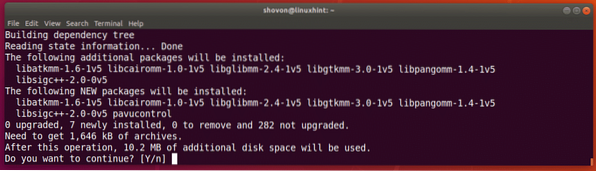
Reikėtų įdiegti „PulseAudio“ garso valdymą.
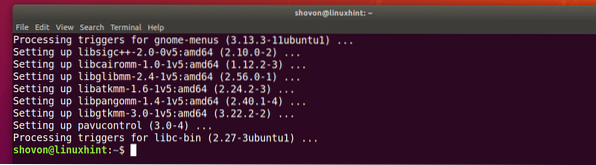
Dabar galite atidaryti „PulseAudio“ garso reguliavimas nuo Programos meniu jūsų „Ubuntu 18“.04 LTS.
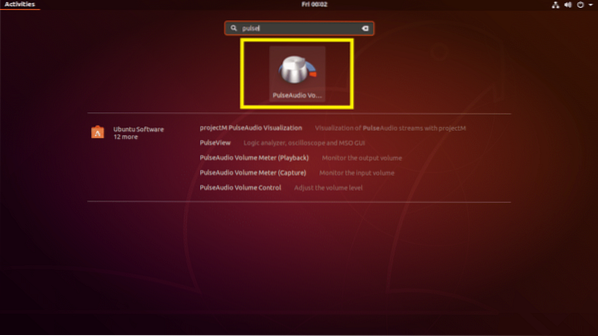
Tai yra „PulseAudio Volume Control“ grafinis įrankis.
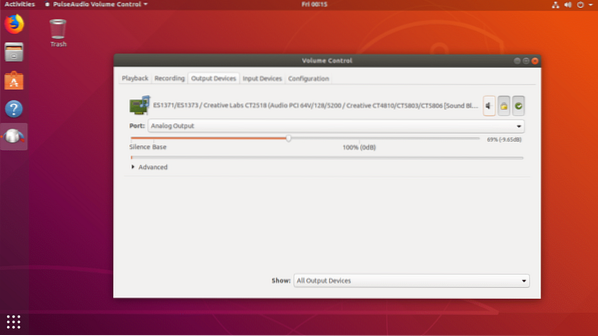
Garso išvestį galite sukonfigūruoti naudodami Išvesties įrenginiai skirtuką. Norėdami sumažinti išvesties garsą, galite vilkti pažymėtą slankiklį į kairę, o norėdami padidinti išvesties garsą, vilkite jį į dešinę.
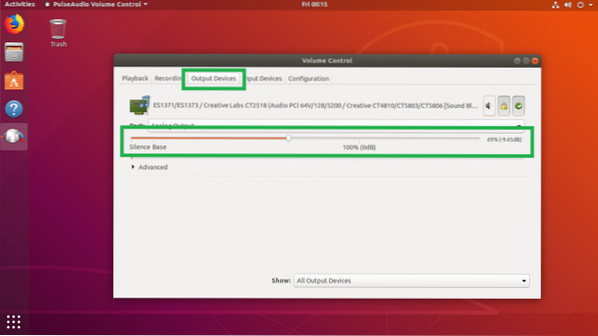
Galite nutildyti ir nutildyti garsą spustelėdami pažymėtą perjungimo mygtuką Išvesties įrenginiai skirtuką.
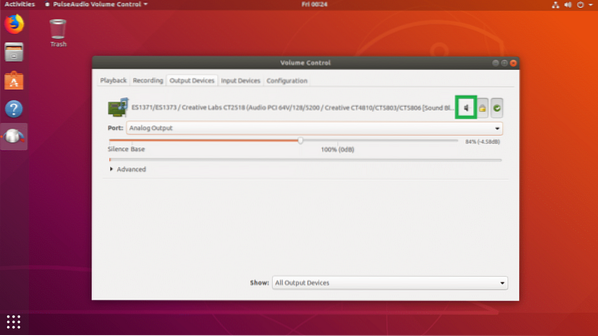
„PulseAudio“ leidžia atskirai valdyti kairįjį ir dešinįjį garsiakalbius. Tiesiog spustelėkite spynos perjungimo piktogramą Išvesties įrenginiai skirtuką ir turėtumėte pamatyti du atskirus slankiklius, pažymėtus žemiau esančioje ekrano kopijoje. Galite vilkti juos į kairę ir į dešinę, kol gausite norimą rezultatą.
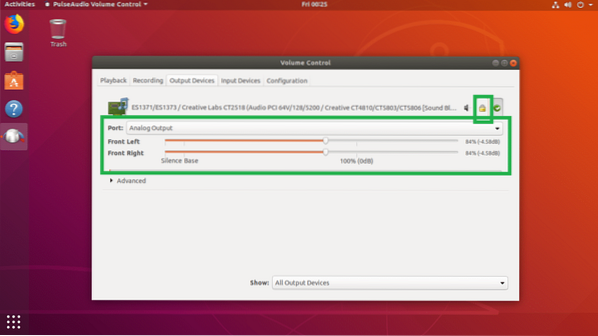
Garso įvesties įrenginius galite valdyti naudodami Įvesties įrenginiai skirtuką. Galite sumažinti slankiklį į kairę, kad sumažintumėte įrašymo garsumą, ir vilkite slankiklį į dešinę, kad padidintumėte numatytojo įrašymo įrenginio įrašymo garsumą, kuris, mano atveju, yra Mikrofonas.
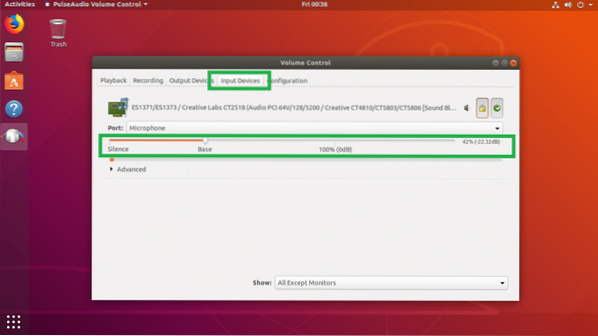
Daugiau įrenginių galite pasirinkti iš Uostas išskleidžiamasis meniu, kaip matote žemiau esančioje ekrano kopijoje. Galite sukonfigūruoti garso įvestis Mikrofonas, Linija, Analoginis įėjimas ir Vaizdo įrašas.
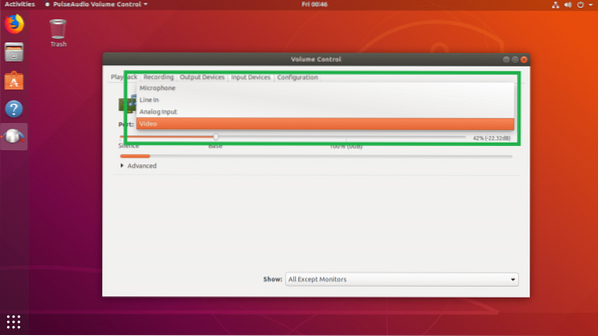
Kaip ir išvesties įrenginiuose, taip pat galite atskirai sukonfigūruoti kairįjį ir dešinįjį kanalus įvesties įrenginiams. Tiesiog spustelėkite spynos piktogramą ir du slankikliai turėtų pasirodyti taip, kaip pažymėta žemiau esančiame ekrano kopijoje.
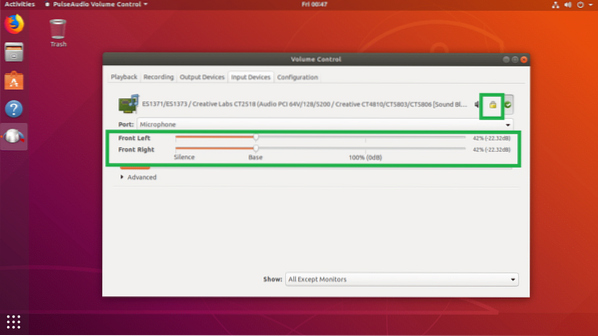
Galite valdyti, kokius įvesties įrenginius norite matyti Įvesties įrenginiai skirtuką naudodami Rodyti išskleidžiamasis meniu, kaip matote toliau pateiktoje ekrano kopijoje. Jei turite daug įvairių garso įvesties įrenginių, tai turėtų būti gera savybė.
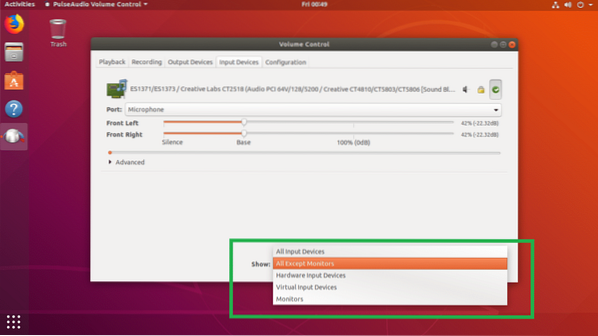
Taip pat galite spustelėti pažymėtą perjungimo piktogramą, kad įgalintumėte arba išjungtumėte garso įrašymą.
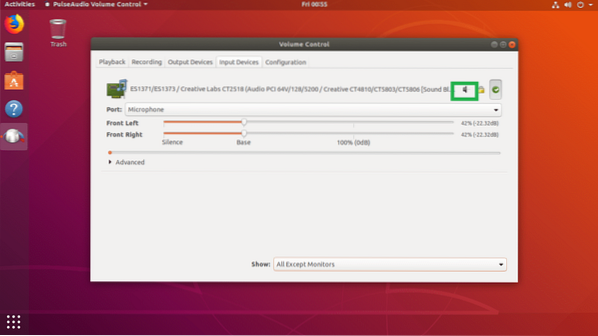
Garso profilius galite pakeisti naudodami Konfigūracija „PulseAudio“ garso valdymo programos skirtukas. Kaip matyti iš žemiau pateikto ekrano, pagal numatytuosius nustatymus yra daugybė garso profilių. Analoginis stereofoninis dvipusis yra numatytasis garso profilis.

Galite valdyti atskirų programų garsus naudodami Atkūrimas „PulseAudio“ garsumo valdymo skirtukas. kai naudojate daugialypės terpės failus naudodami bet kurią daugialypės terpės leistuvo programą sistemoje „Linux“, ji turėtų būti rodoma Atkūrimas skirtuką. Tada galite vilkti konkrečios programos slankiklį į kairę arba dešinę, kad valdytumėte tik tos programos garso garsumą.
Aš groju muziką su „VLC Player“, ir ji pasirodė Atkūrimas „PulseAudio“ garsumo valdymo skirtuką, kaip matote iš pažymėtos žemiau esančios ekrano kopijos. Dabar, norėdamas padidinti garso garsumą, slankiklį galiu perkelti į dešinę, o į garsumą - į kairę.
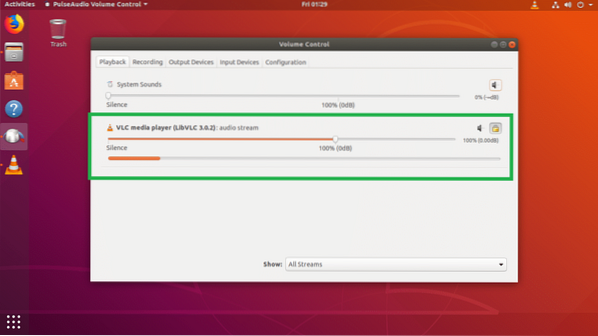
Taip pat galiu spustelėti pažymėtą perjungimo mygtuką, norėdamas nutildyti ir atjungti garsą VLC grotuvui.
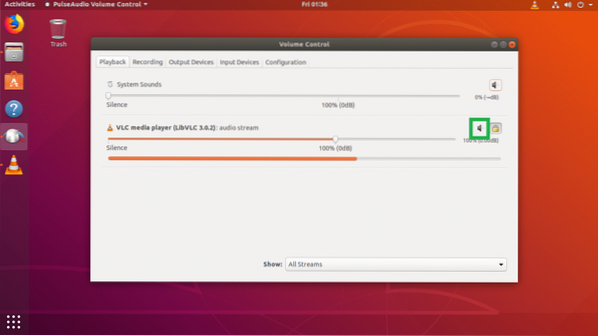
Aš netgi galiu atskirai valdyti kairįjį ir dešinįjį VLC grotuvo garso kanalus spustelėjęs užrakto perjungimo piktogramą, kaip matote iš pažymėtos žemiau esančios ekrano kopijos.
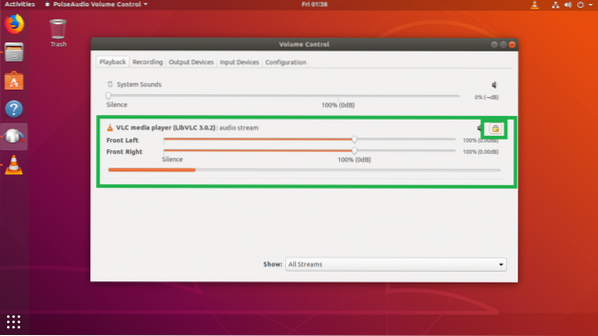
Įrašydami taip pat galite valdyti savo garsus naudodami „PulseAudio“ garso valdymą. Šiuo metu įrašomus valdiklius galite rasti Įrašymas „PulseAudio“ garso valdymo programos skirtukas.
Aš perkoduoju balsą naudodamas „GNOME Recorder“ ir, kaip matote iš pažymėtos žemiau esančio ekrano kopijos skyriaus, jis rodomas Įrašymas „PulseAudio“ garsumo valdymo skirtukas.
Kaip ir anksčiau, galite vilkti slankiklį į kairę arba dešinę, kad valdytumėte garso įrašymo programos įrašymo garsumą.
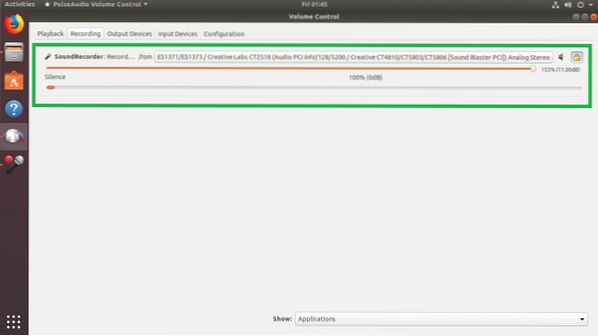
Jūs netgi galite spustelėti pažymėtą perjungimo mygtuką, kad nutildytumėte ir atjungtumėte įrašymo programos garsą.
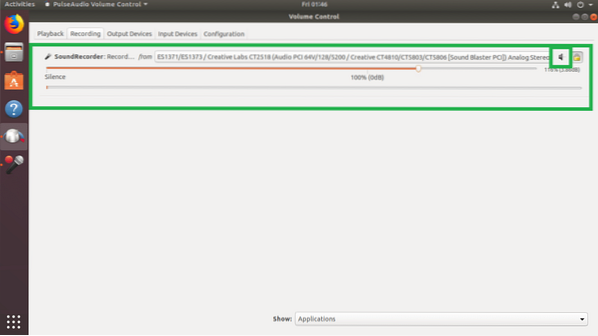
Taip pat galite atskirai valdyti kairįjį ir dešinįjį garso kanalus, kaip ir anksčiau.
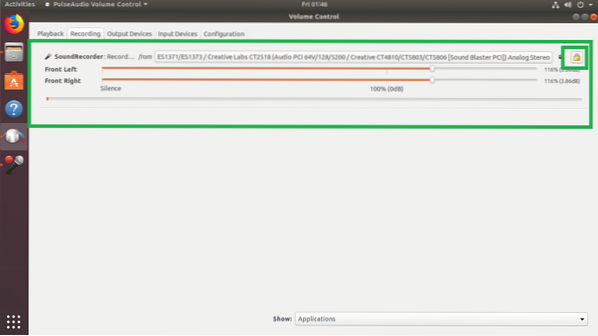
Taip naudojate „PulseAudio“ „Ubuntu 18“.04 LTS valdyti garsus. Dėkojame, kad perskaitėte šį straipsnį.
 Phenquestions
Phenquestions


